Aujourd’hui on va voir une astuce bien pratique pour redimmensionner toutes ses images d’un coup sur Photoshop.
Tout dépend bien sûr de votre appareil, mais pour un canon 100D classique, les images importées directement depuis l’appareil photo font généralement 5184 px sur 3456px,ce qui est bien trop grand pour la plupart des applications web.
Selectionner le dossier source
Notre image importée se trouve dans un dossier, ou sinon, on crée un dossier contenant toutes nos images à traiter.
Sélectionner le dossier cible
On crée ailleurs dans l’ordinateur un second dossier vide, dans lequel Photoshop placera toutes nos images redimmensionnées.
Préparation des images dans Photoshop
Maintenant, on ouvre une image de notre premier dossier d’images à traiter dans Photoshop
L’action dans Photoshop
Je suis sur Photoshop CS6. Je tape F9 pour voir apparaitre la petite fenêtre des actions.
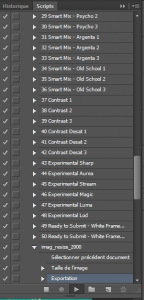
Tout en bas de cette fenêtre j’ai plusieurs icones : stop pour arrêter l’enregistremnt de l’action, record pour lancer l’enregistrement de l’action, et play pour l’appliquer sur votre image. Ici on choisit l’icone (deuxième en partant de la droite) pour créer une nouvelle action.Je clique dessus et je crée une nouvelle action : je donne un nom significatif à cette nouvelle action, du genre « image_resize« .Une fois validée, l’enregistrement de l’action s’enclenche.
L’action va donc enregistrer chacune des étapes de votre processus de redimmensionnement .
Je clique sur l’onglet « image« , « taille de l’image« .Je défini une taille pour mon image (en gardant les proportions bien sûr).Ensuite je me rend dans l’onglet « File » ou « fichier« , puis je clique sur « Enregistrer pour le Web« .Je ne change pas le nom de l’image, et j’enregistre, en choisissant comme dossier cible mon deuxième dossier crée précédemment pour accueillir mes images redimmensionnées.
Les fenêtres se ferment et la je retourne dans ma fenêtre d’action et clique sur l’icone « stop » pour arrêter l’enregistrement.
Tester sur une image
Pour vérifier que tout fonctionne, je réimporte une nouvelle image de mon dossier source, je sélectionne mon action image_resize dans la fenêtre des actions et je clique sur l’icone « play« .Si je retrouve bien ma nouvelle image dans le dossier cible, bien redimmensioonée.cest que l’action a bien été enregistrée.
Redimmensionner par lot
Ensuite pour modifier toutes mes images, je me rend dans « Fichier »/ »Automatisation »/ »Traitement par lots« .
Dans la nouvelle fenêtre qui s’ouvre, c’est très simple : je vérifie bien qu’en haut j’ai bien les actions par défaut puis mon action « image_resize » sélectionnée.Si ce n’est pas le cas, je sélectionne ici mon action.
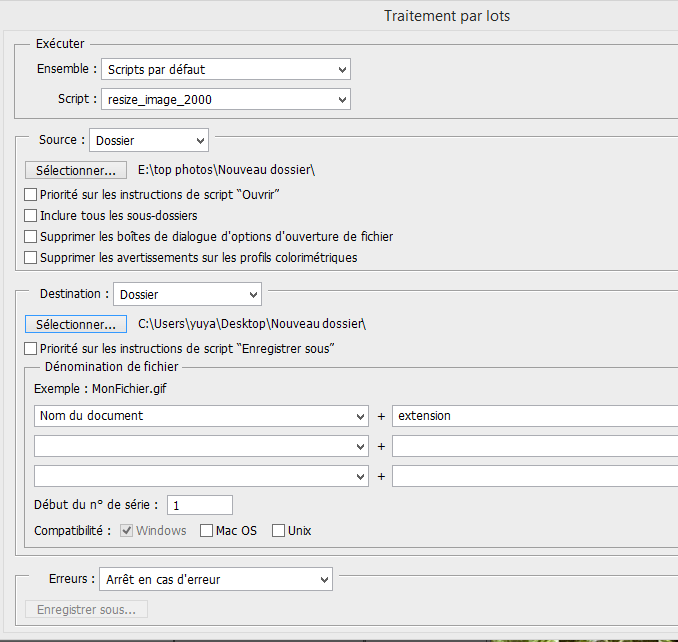
Dans « source » puis « dossier » je sélectionne mon dossier source
Plus bas, dans « destination » puis « dossier » je sélectionne mon dossier cible.
On valide en cliquant sur ok, et Photoshop va ensuite travailler en fond et redimmensionner toutes vos images.

